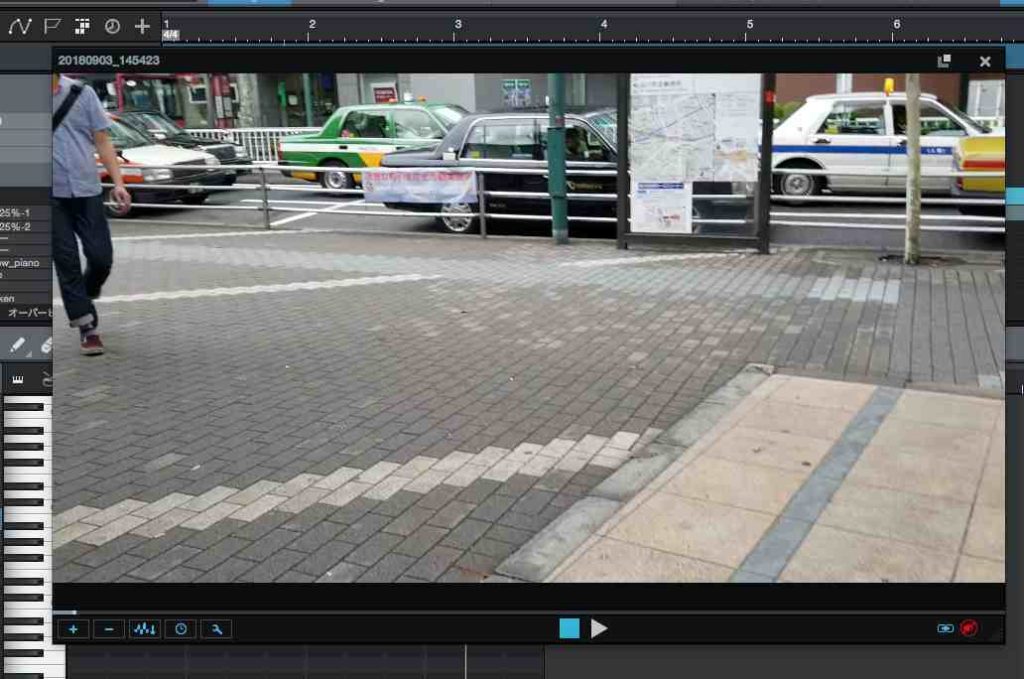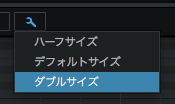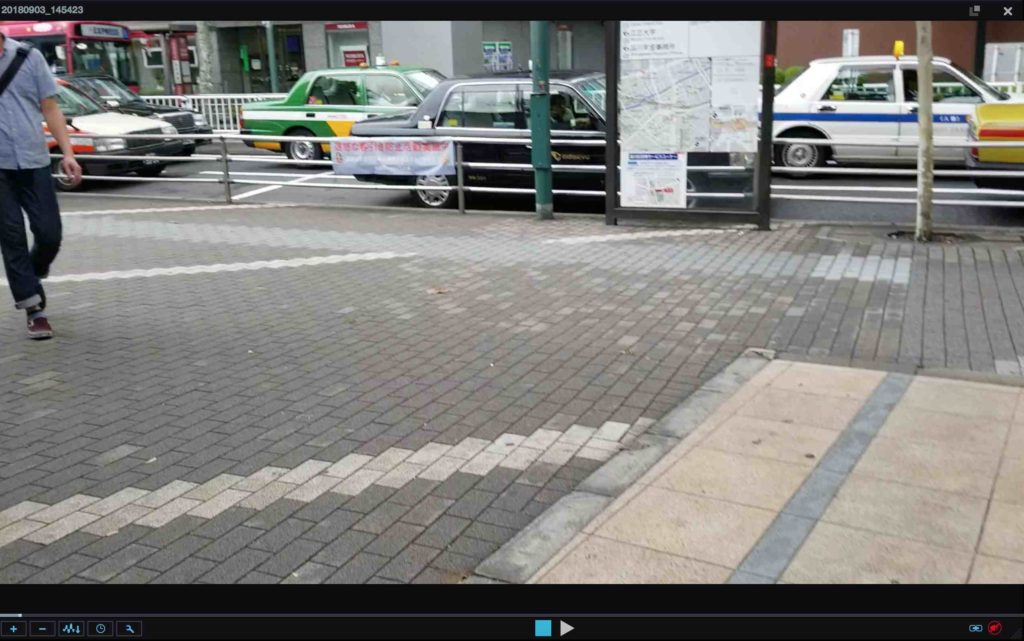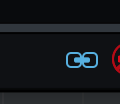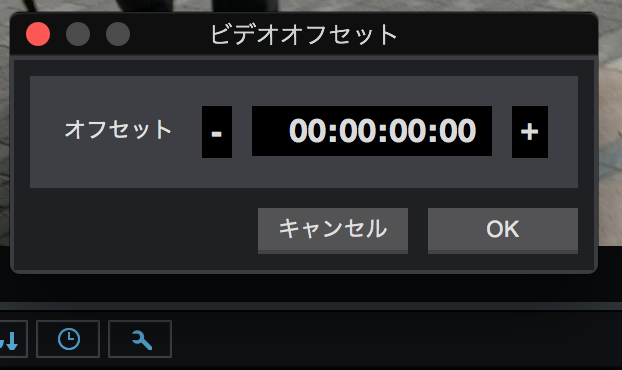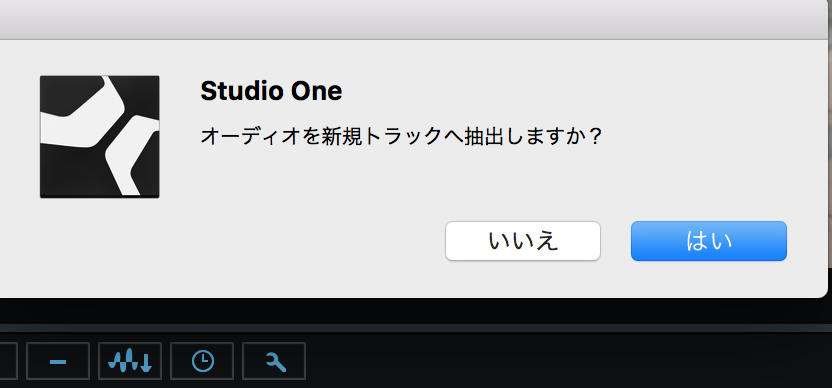動画とStudioOneを同時に動かす方法
2018/10/08
今回は、動画とStudioOneを同時に動かす方法についてです。
発表会では、動画を見せながらStudioOneを流すということをしたくて、StudioOneと動画ファイルを紐づける方法を探しました。
簡単にできました。
まず、動画ファイルをStudioOneにドラッグ&ドロップします。
すると動画プレイヤーが表示されます。
各種ボタンですが、サイズを指定できるボタンがあるのですが、これが曲者で
一番大きい「ダブルサイズ」でも全画面表示ができません。
これは致命的。
このボタンを押すと、StudioOne再生すると、動画も再生されるというリンクを切ったりつなげたりします。
また時計のボタンをおすと、StudioOne何秒開始後に動画を開始する という設定ができます。
その隣のボタンをおすと、動画から音声を抽出できます。
マイナスのボタンは、動画の読み込みを解除しまして、プラスのボタンは動画をfinderから選択する画面になるボタンです。
単に動画を流すだけならこれでもまあいいのですが、微調整などができなく、結局やめました。
全画面表示ができない
というのは致命的で、音楽再生と同時に動画が再生されるのは嬉しいのですが、やはり全画面にしたい・・・
ということで、こちらのMACに最初から入って入るマクロ作成装置の「Automator」を使用することにしました。
マクロ というのは、あらかじめ操作を決めておき、実行ボタンを押すだけで決められた操作を実施してくれるものです。
Automatorの作り方はこだわるとプログラミングなどで複雑にできるみたいですが、私はちょっと難しくてわからなかったので、単純な方法でやりました。
マクロ記録開始ボタンを押す
やりたい操作をする
(StudioOneの演奏開始→タイミングを合わせて動画プレイヤー QuickTime の再生開始&全画面表示する)
停止ボタンを押す。
これだけです。
そしたら、このときの操作を記録してくれるので、Automatorでそれを「開始」ってすると同じ操作をしてくれます。
しかーし、このAutomatorもまた曲者で、うまく記録してくれなかったり、うまく動いてくれなかったりと試行錯誤の連続。
・3本指スワイプで画面を切り替えても対応してくれない。
・スペースキーでQuicktimeを開始する指令をだしても、動いてくれない時がある。
(これは、Automatorを1度実行させた後にまた実行するとなぜか大丈夫だった)
・ウインド位置がちょっとでもずれるとうまくいかない。
などなどあり、結構面倒でしたが、ギリギリできました。
アナログ感いなめないですが、このように動画再生は最終的にQuickTimeとAutomatorを使うという選択をしました。
読んでいただきありがとうございました。
興味はあるんだけど
- 失敗したくないから一度試したい
- 家に人を呼ぶってのがイメージできないから、お試ししたい
- 施術の圧加減などが自分に合うか、リスクを減らして試してみたい
という、新規の方向けに、40分6,000円でお試し施術しています。
(通常30分6000円にお試し用で10分追加プレゼント)
期間限定なので、お早めに。
下記お試し専用Lineより、ご連絡くださいませ。
Lineに登録すると、他にも事前予約割引や、お得なスタンプカードも得られます。
ご登録して損はありませんよ。
詳しい情報として下記もご参考になさってください。
こんな時にもお役に立てます。
- 【メンタル疲れ】愚痴を聞いてくれる整体
- 【夜遅く受けたい】夜遅く(深夜)でも受けられる月一出張整体!
- 【家に来て欲しい】家から出るのがめんどくさい
- 【気分が落ち込んでいる】メンタルがネガティブになったら整体をうけるべし
- 【肩が疲れた】重いバックを長時間肩にかけたので肩こりが
- 【足のむくみ】リモートワークで歩かなくて足を動かしてないのでだるい
- 【介護疲れ】介護職で腕が疲れた
- 【考え過ぎ疲れ】勉強しすぎて頭が疲れた
- 【PC使いすぎ疲れ】タイピングのしすぎで指が疲れた
- 【仕事しすぎ疲れ】残業が多く姿勢が悪くなってきた
- 【コロナ禍疲れ】マスクしすぎてなんか少し息苦しい
- 【コロナ禍疲れ】ヘッドホンやマスクで耳が疲れた
メニュー
サブメニュー